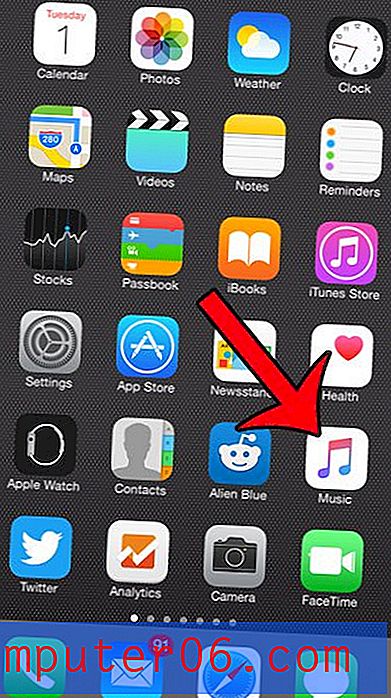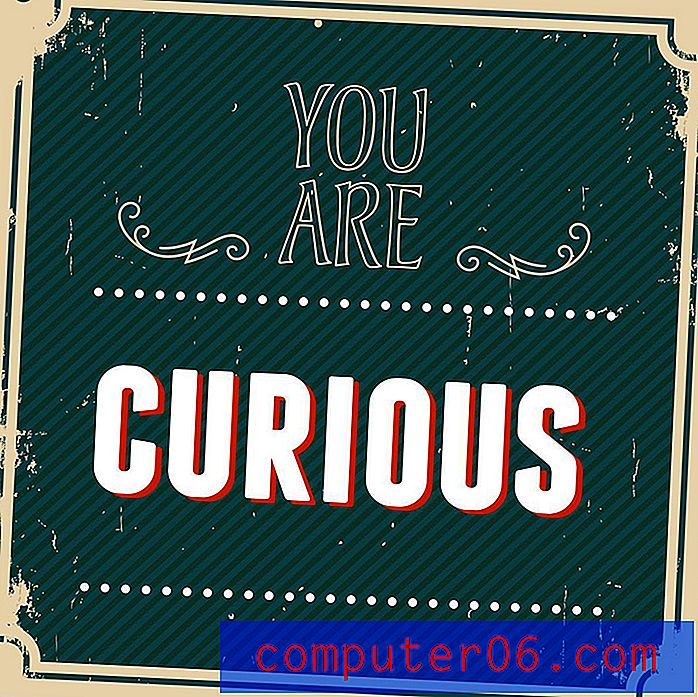Cómo enviar un documento de Word 2013 como el cuerpo de un correo electrónico en Outlook 2013
Los productos de Microsoft Office, como Word y Outlook, a menudo son compatibles entre sí para tareas en las que su funcionalidad se superpone. Por ejemplo, es posible que tenga que enviar un correo electrónico que requerirá mucho formato, pero puede ser incómodo hacerlo en Outlook.
Afortunadamente, Outlook 2013 tiene una herramienta útil que le permite insertar ciertos tipos de archivos directamente en los cuerpos de los mensajes de correo electrónico que está a punto de enviar. Nuestra guía a continuación le mostrará cómo insertar el contenido de un documento de Word como el cuerpo de un mensaje de correo electrónico de Outlook que luego puede enviar a los destinatarios del correo electrónico.
Insertar un documento de Word como texto en un correo electrónico de Outlook 2013
Los pasos de este artículo van a insertar el contenido de un documento de Word como texto en un correo electrónico. Estos pasos suponen que ya tiene un documento de Word que le gustaría utilizar como el cuerpo de su correo electrónico.
Paso 1: Abra Outlook 2013.
Paso 2: haga clic en el botón Nuevo correo electrónico en el lado izquierdo de la cinta.

Paso 3: haga clic dentro del cuerpo del nuevo mensaje de correo electrónico, luego haga clic en el botón Adjuntar archivo .
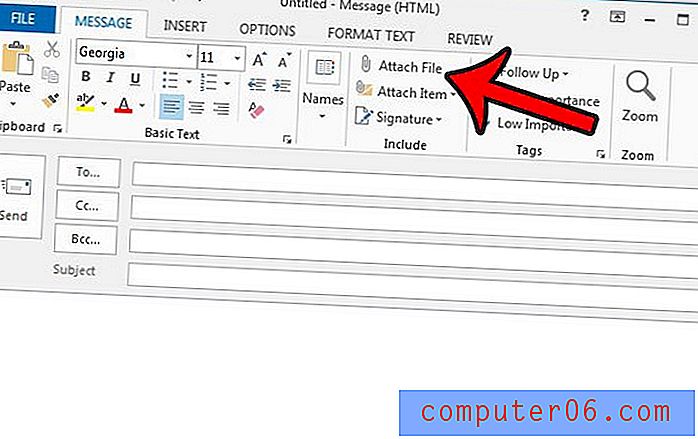
Paso 4: busque el documento de Word que desea utilizar como cuerpo de su correo electrónico, luego haga clic una vez para seleccionarlo.
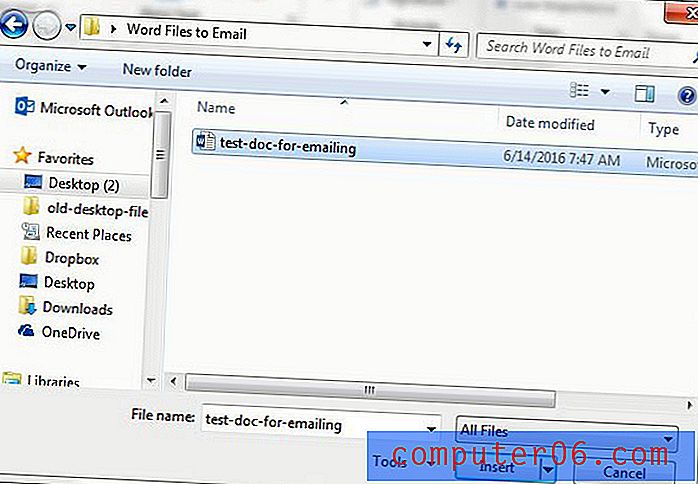
Paso 5: haga clic en la pequeña flecha hacia abajo a la derecha del botón Insertar, luego haga clic en la opción Insertar como texto .
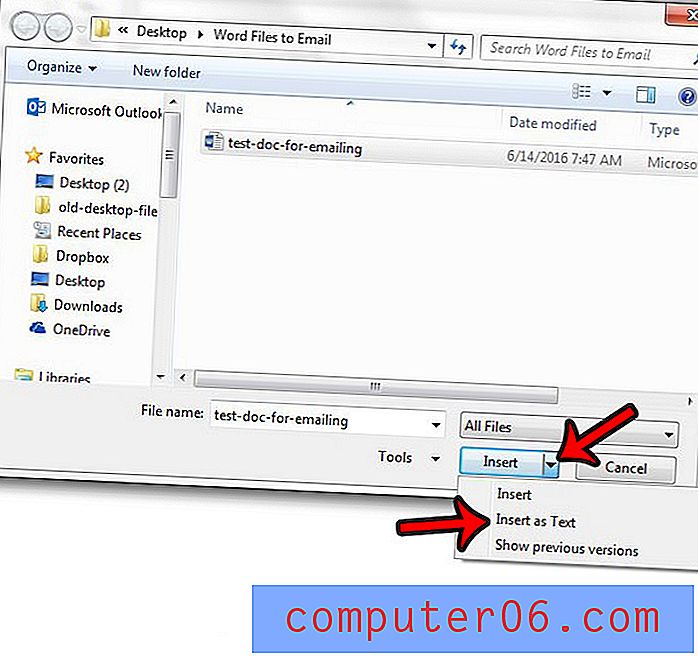
Luego puede regresar y agregar las direcciones de correo electrónico y el asunto del correo electrónico antes de enviarlo.
Si tiene un archivo HTML que le gustaría enviar por correo electrónico, puede leer este artículo: https://www.solveyourtech.com/send-html-email-outlook-2013/ para aprender a usar un método similar para enviar ese archivo también.